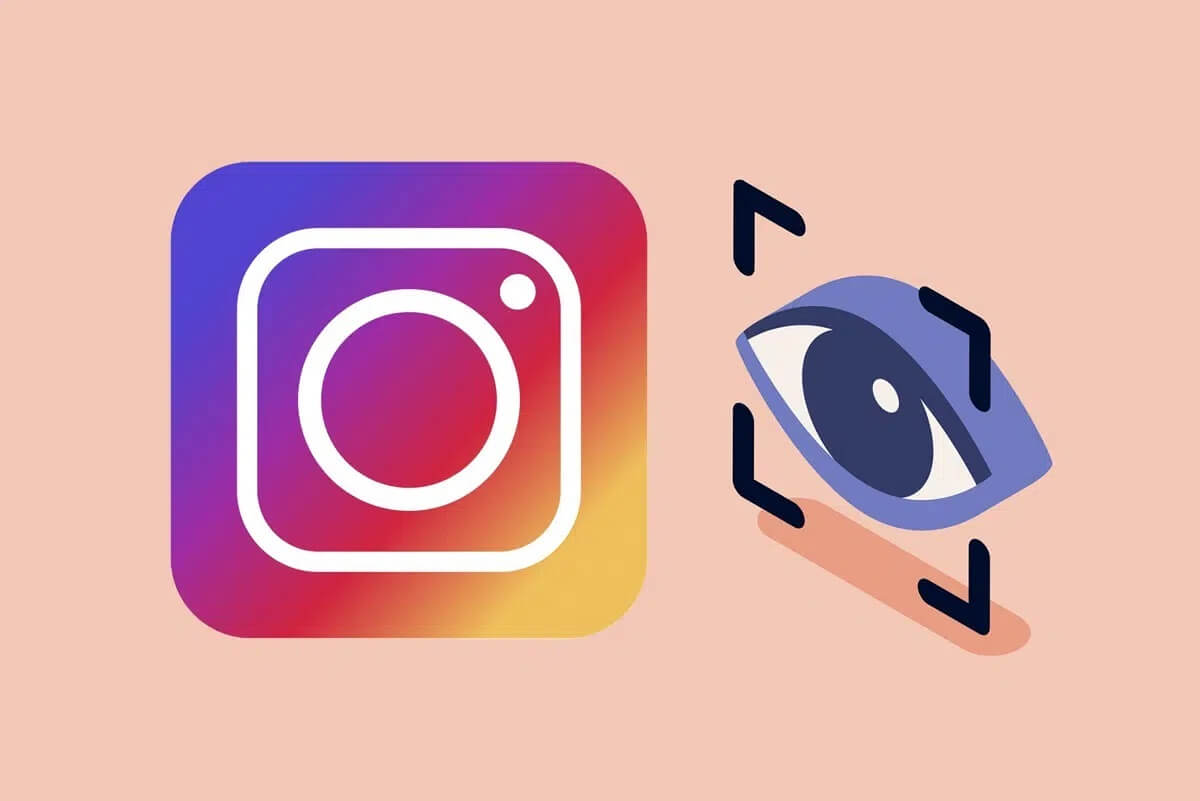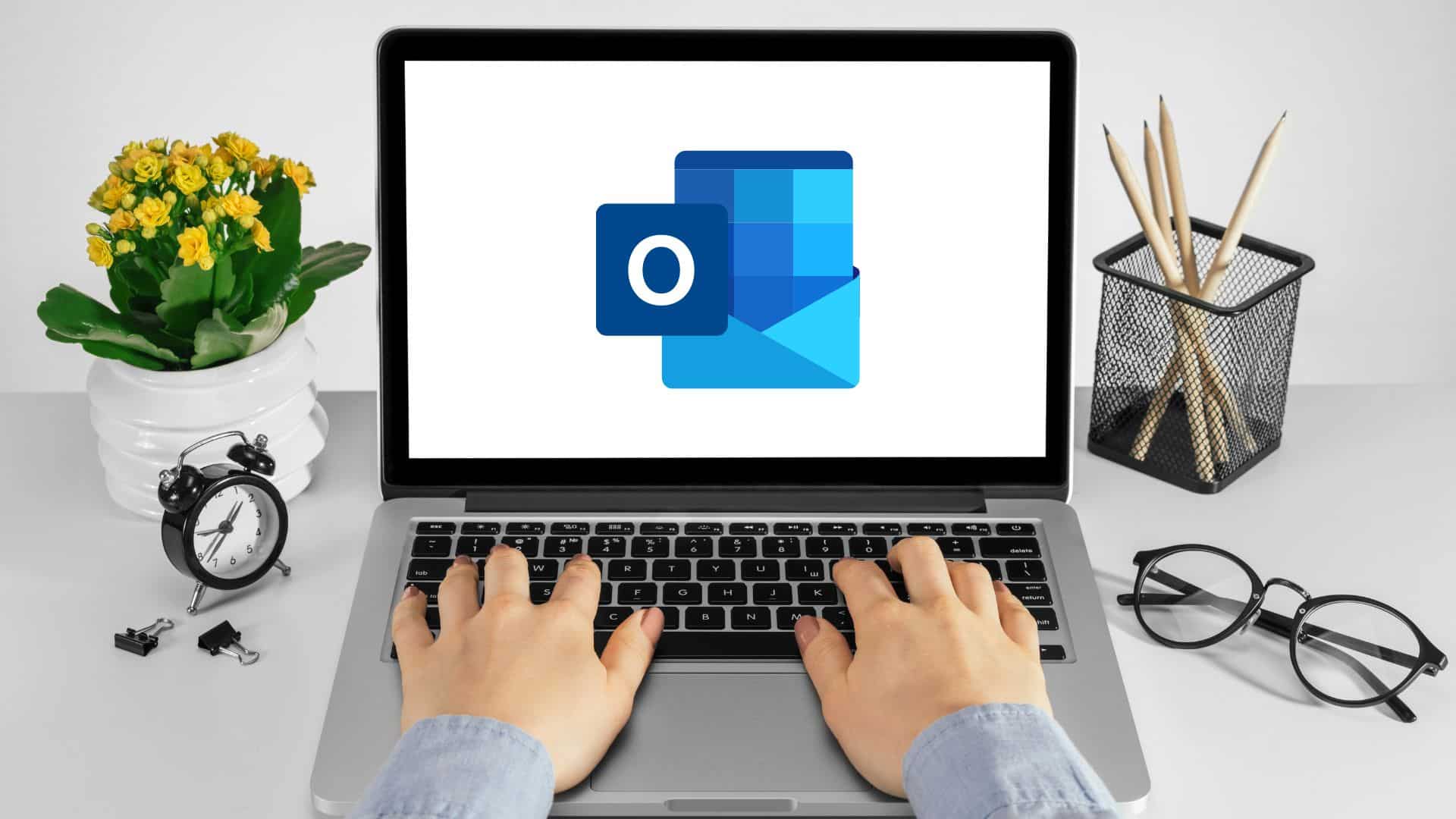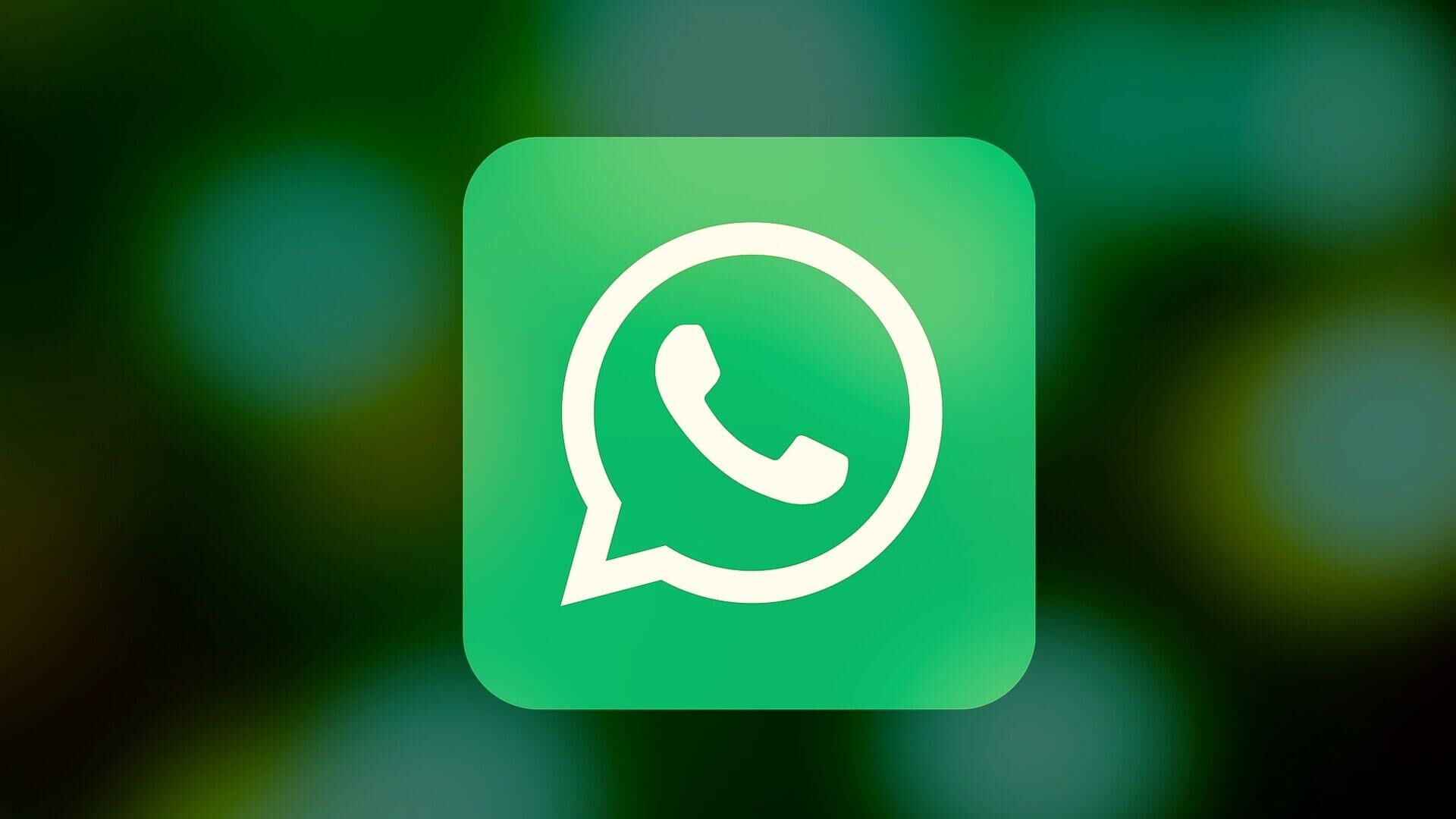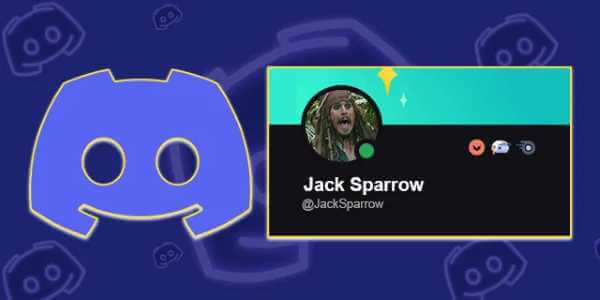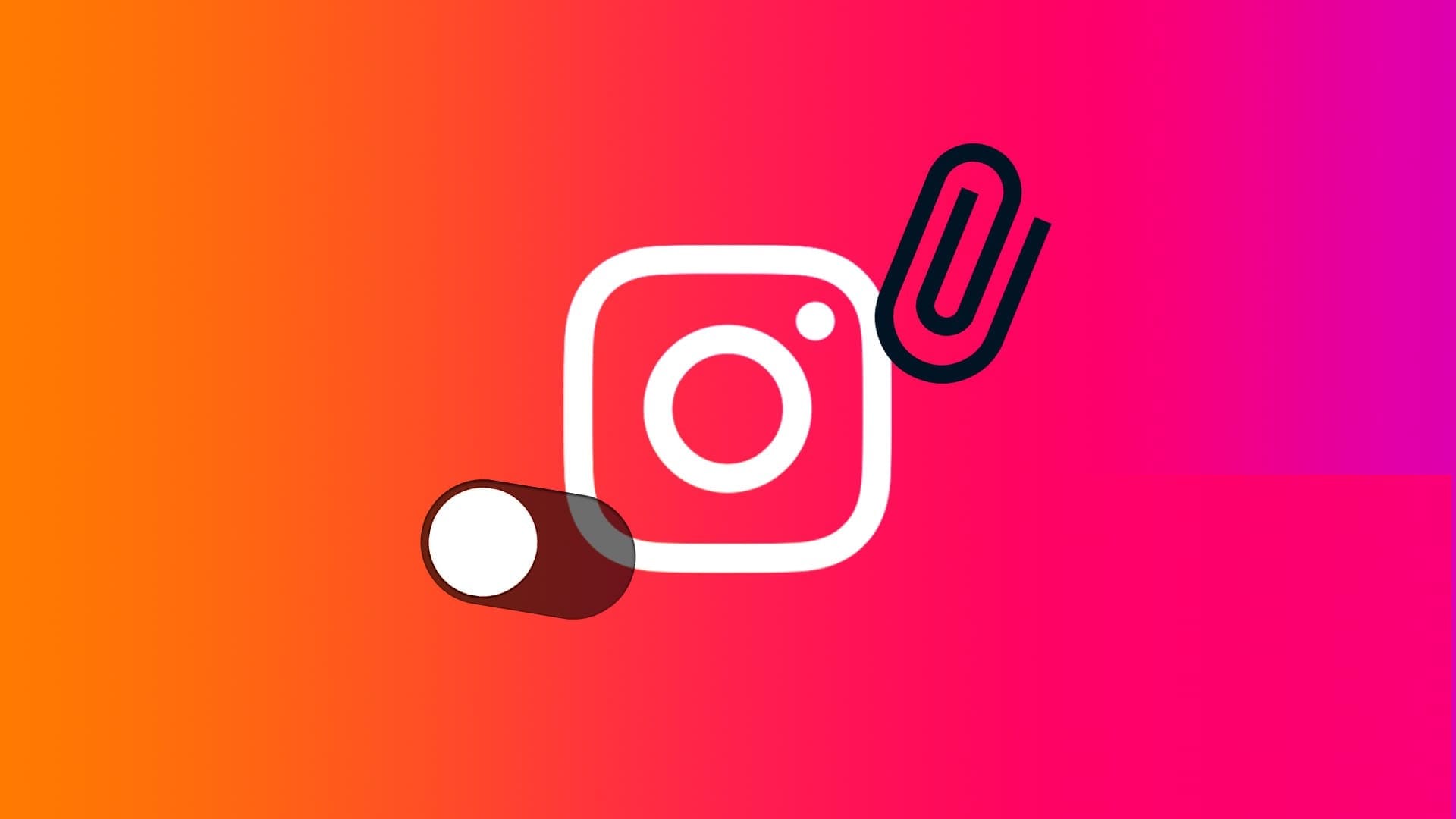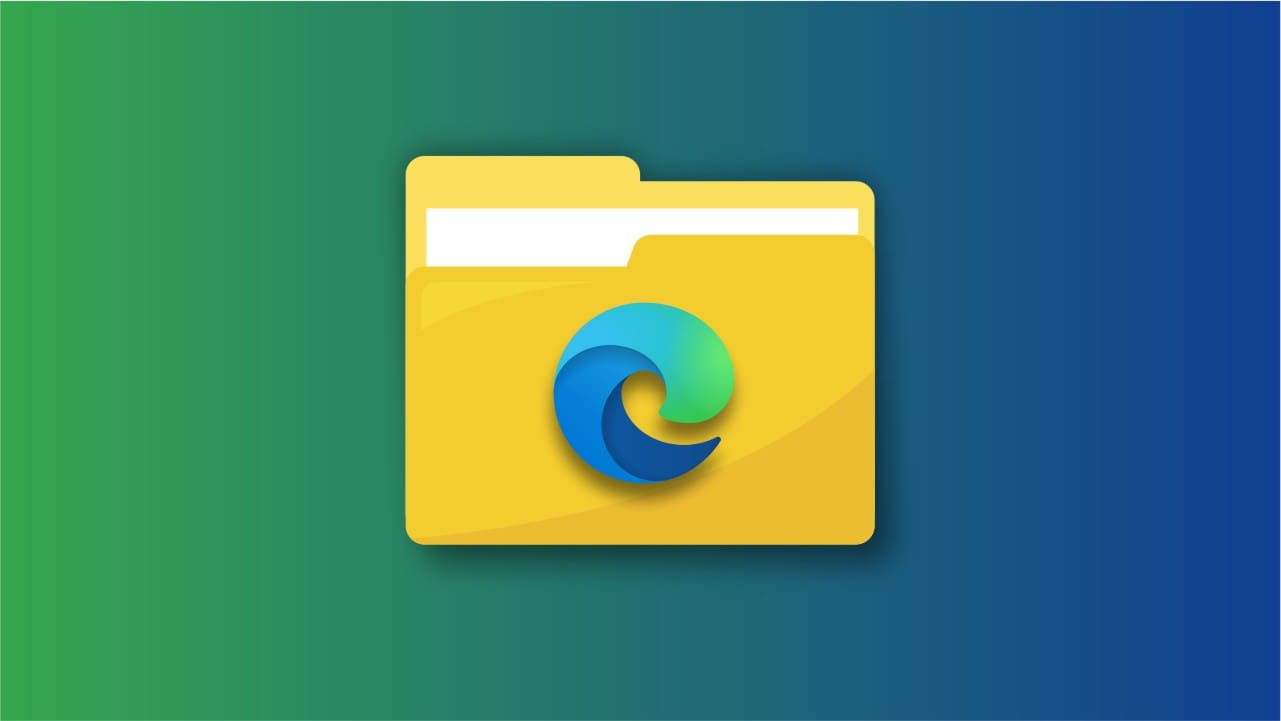ألا تحب صوت مساعد Google الافتراضي على هاتفك أو مكبر الصوت الذكي؟ لماذا لا تغيره؟ هناك العديد من الأصوات للاختيار من بينها ، ويمكنك حتى إعداد أصوات مختلفة لمساعد Google لأعضاء المنزل.
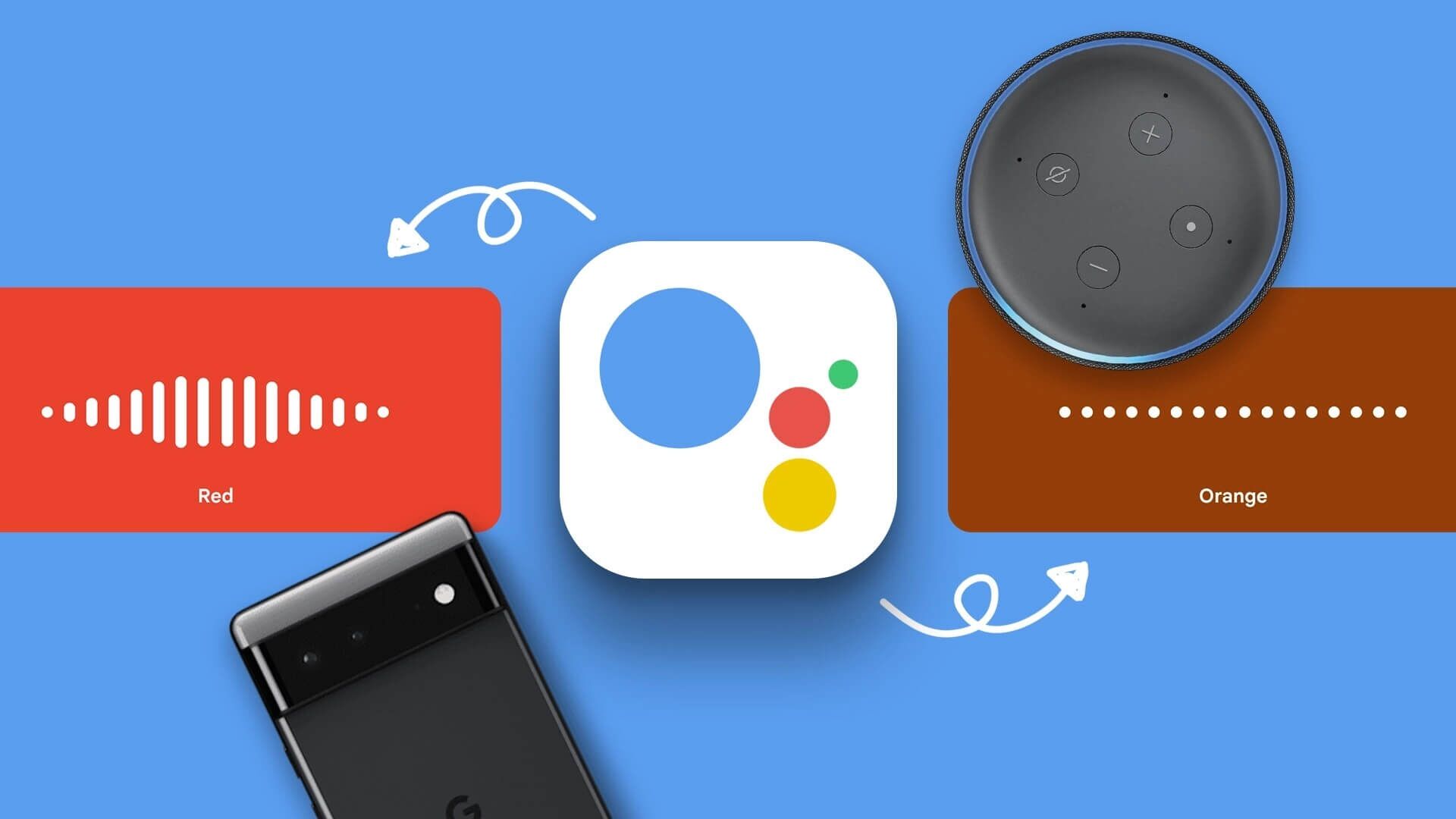
على الرغم من أن صوت مساعد Google الافتراضي لائق جدًا ، فقد تشعر بالتعب. لذلك ، إذا كنت تبحث عن تغيير ، فسنعرض لك كيفية تغيير صوت مساعد Google على هاتفك ومكبر الصوت الذكي.
كيفية تغيير صوت مساعد Google على ANDROID
يعد تغيير صوت مساعد Google أمرًا بسيطًا إلى حد ما على Android ، كما تتوقع. هذا ما عليك القيام به.
الخطوة 1: استدع “مساعد Google” على هاتفك بقول “OK Google” أو “Hey Google” كلمات التنبيه.
الخطوة 2: قل الأمر “تغيير صوتك” عندما يظهر مساعد Google وانقر على زر إدارة إعدادات الصوت.
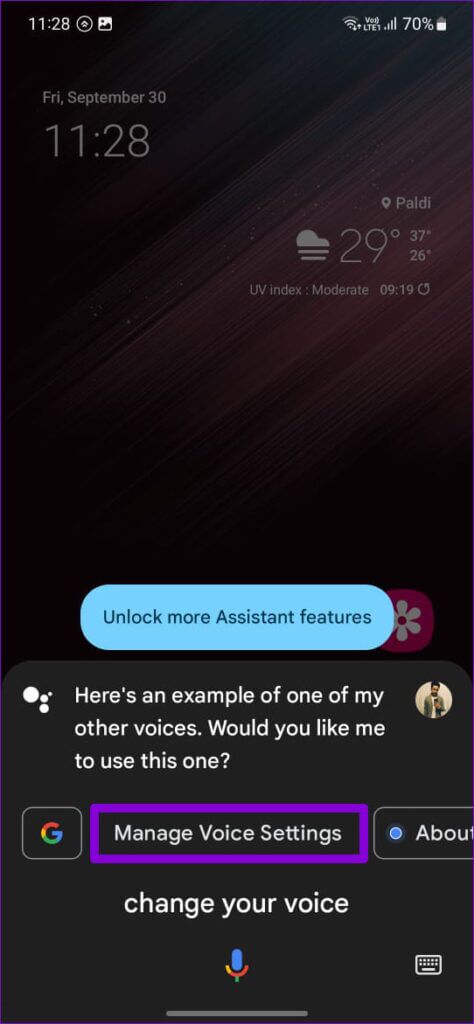
الخطوة 3: في قائمة “إخراج الصوت والكلام المساعد” ، سترى رموزًا ملونة. قم بالتمرير بين الإعدادات الصوتية المسبقة المتاحة للاستماع إليها وتحديد الصوت الذي تريده.
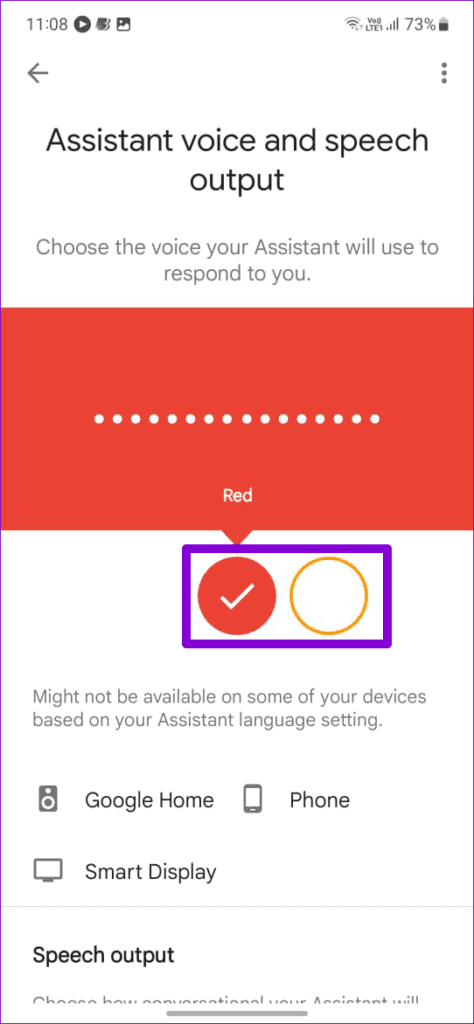
تجدر الإشارة إلى أنه بناءً على منطقتك وإعدادات اللغة ، قد لا تحصل على العديد من الإعدادات الصوتية المسبقة. إذا رأيت خيارًا واحدًا أو خيارين فقط ، فستحتاج إلى ضبط لغة مساعد Google على اللغة الإنجليزية (الولايات المتحدة). إليك كيف يمكنك القيام بذلك.
الخطوة 1: افتح تطبيق Google على هاتفك. اضغط على صورة ملفك الشخصي في الزاوية العلوية اليمنى وحدد الإعدادات.
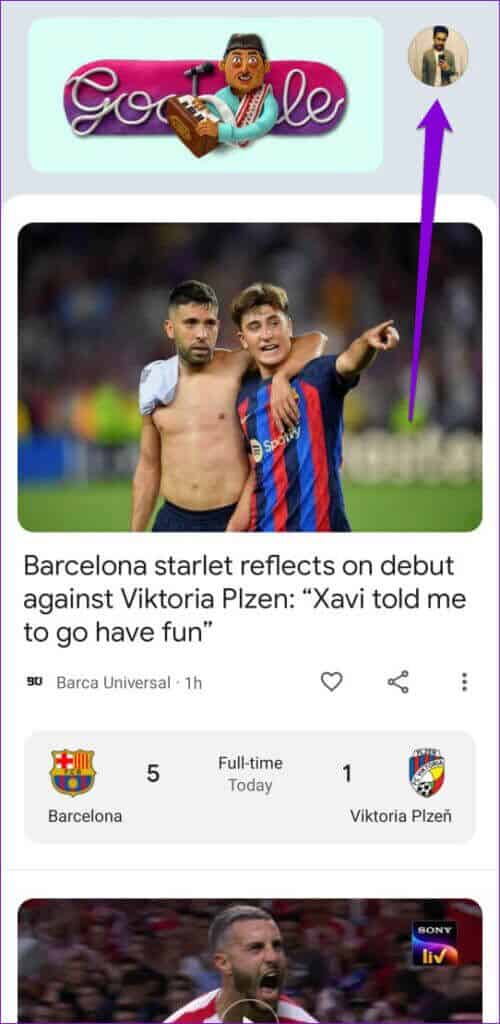
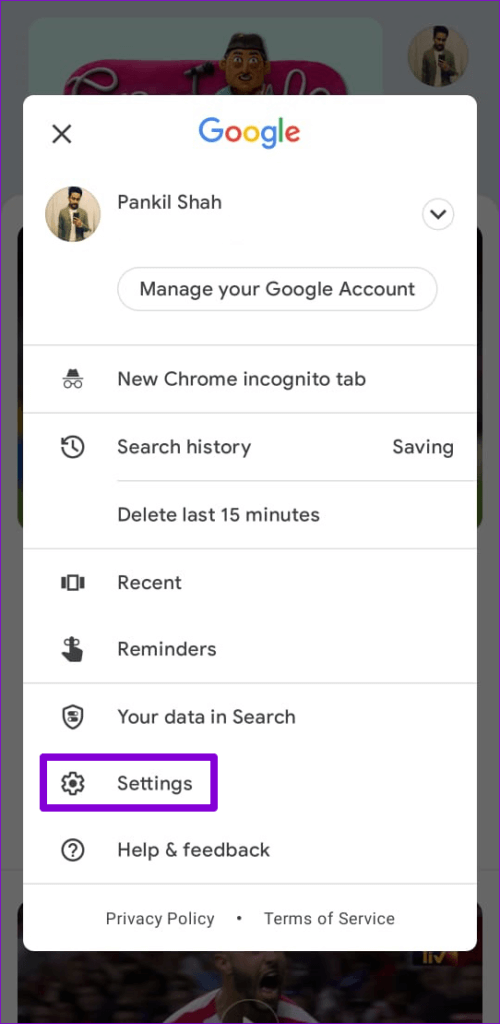
الخطوة 2: اضغط على مساعد جوجل.
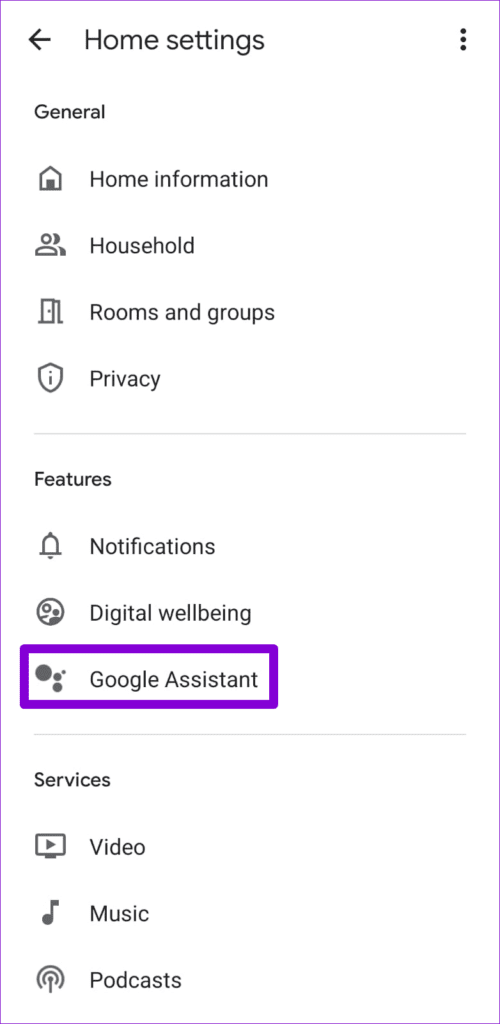
الخطوة 3: اضغط على اللغات وحدد الإنجليزية (الولايات المتحدة) من القائمة.
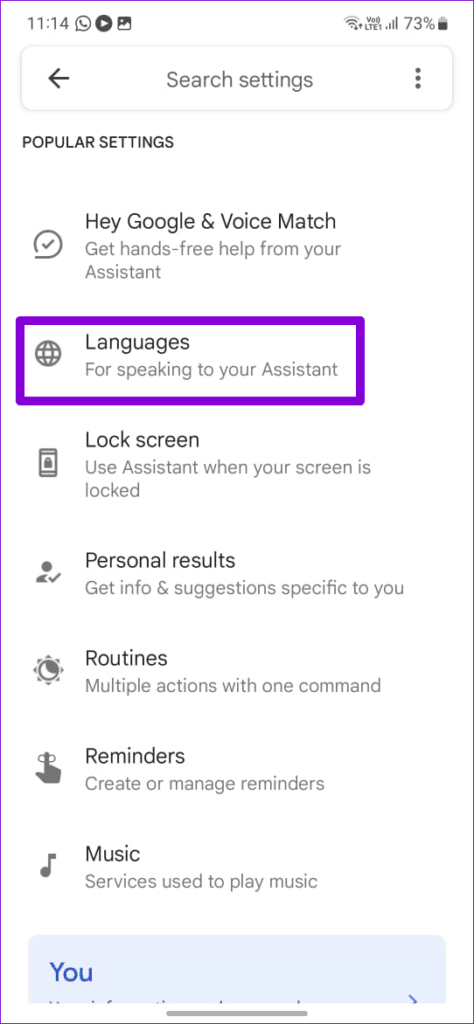
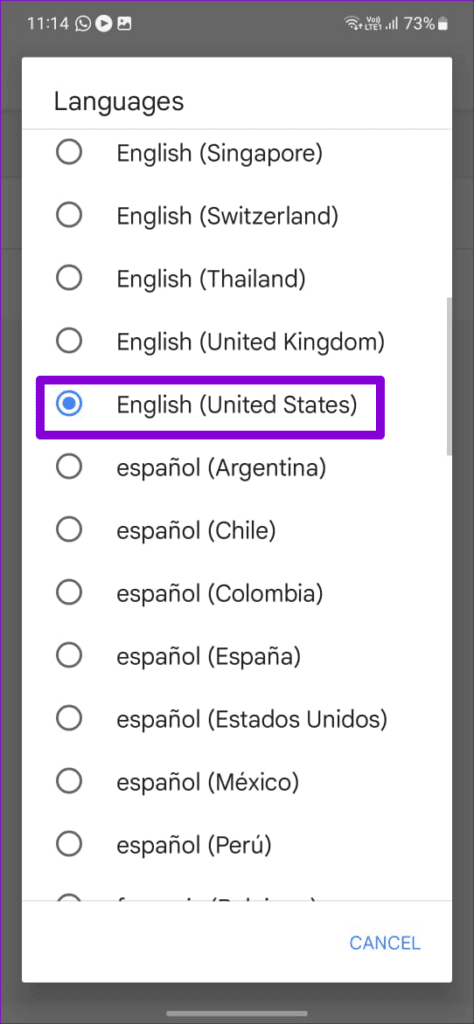
بعد ضبط لغة “مساعد Google” على اللغة الإنجليزية (الولايات المتحدة) ، وفتح إعدادات الصوت مرة أخرى ، من المفترض أن ترى المزيد من الخيارات هذه المرة ، بما في ذلك بعض أصوات المشاهير.
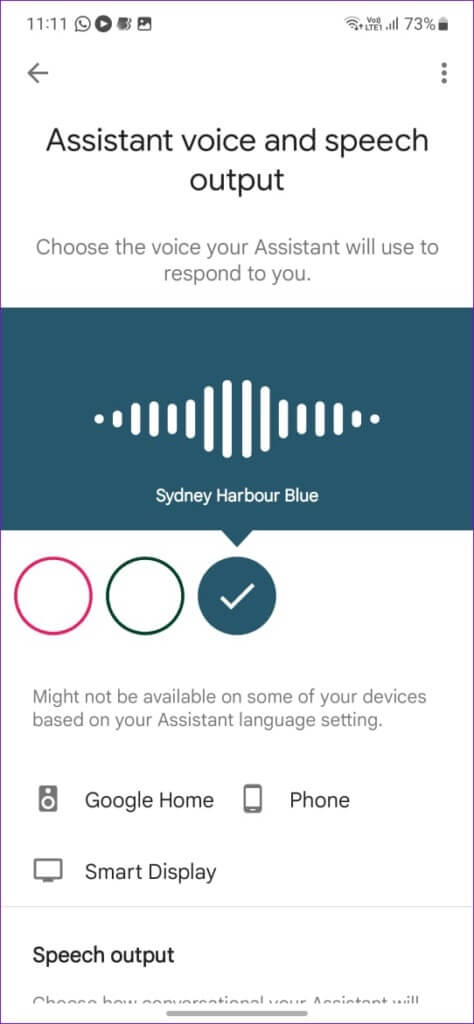
بشكل ملائم ، يمكنك أيضًا تهيئة مساعد Google لاستخدام صوت أحد المشاهير بأمر صوتي. قل ، “Hey Google ، تحدث مثل John legend” أو “Hey Google ، تحدث مثل Issa Rae ،” وسيتفاعل معك مساعد Google بصوت هذا المشهور.
كيفية تغيير صوت مساعد Google على iPhone
لتغيير صوت مساعد Google على جهاز iPhone ، اتبع الخطوات أدناه.
الخطوة 1: افتح تطبيق Google Assistant على جهاز iPhone الخاص بك.
الخطوة 2: اضغط على صورة ملفك الشخصي في الزاوية اليمنى العليا وحدد مساعد الصوت والأصوات.
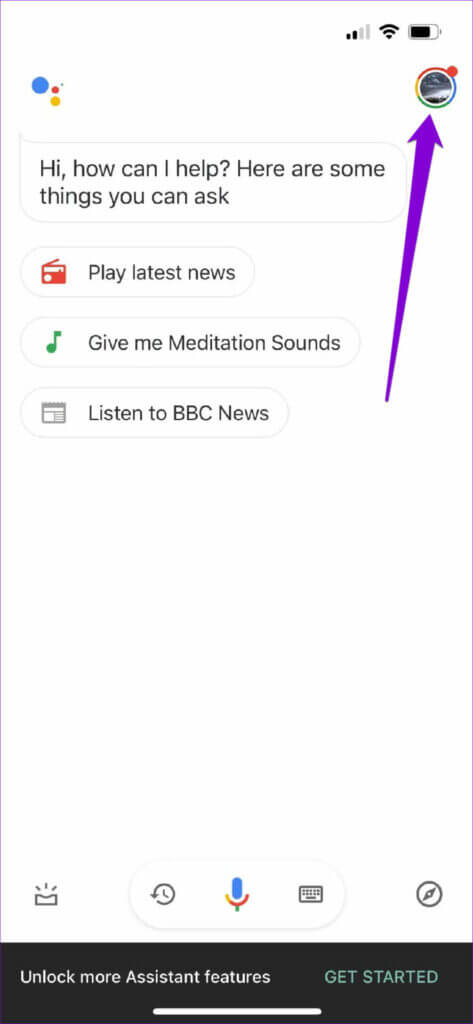
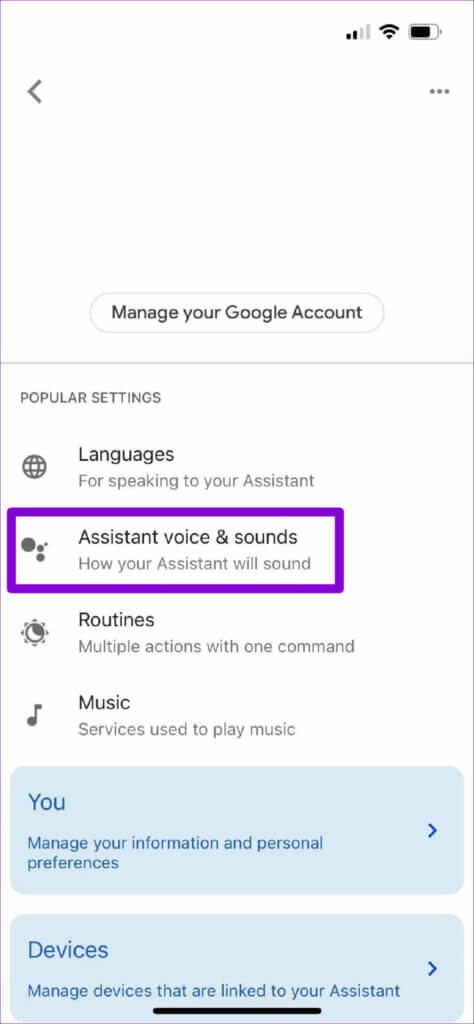
الخطوة 3: قم بالتمرير عبر الخيارات المتاحة وحدد صوتًا يجب أن يستخدمه مساعدك أثناء الرد على استفساراتك.
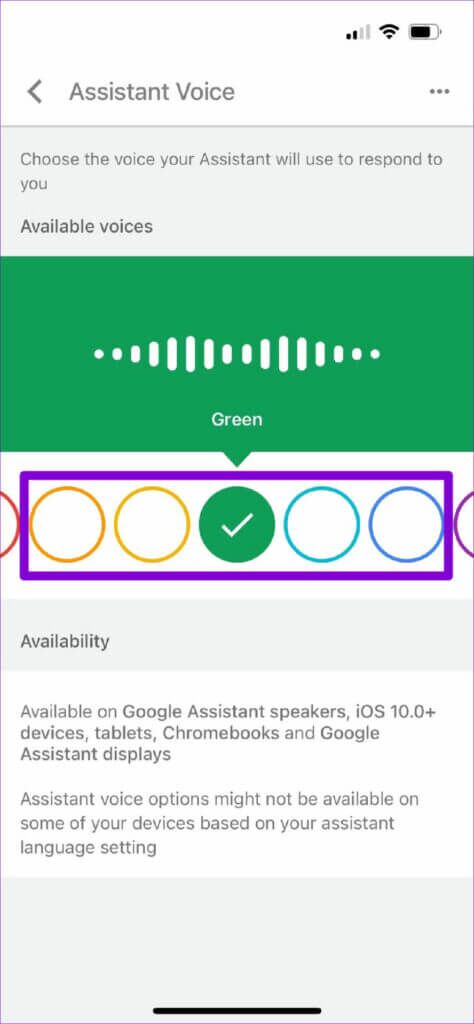
كيفية تغيير صوت مساعد Google في المتحدث الذكي
يعد تغيير صوت مساعد Google لمكبر الصوت الذكي تجربة مماثلة سواء كنت تستخدم تطبيق Google Home على جهاز Android أو iPhone. فيما يلي الخطوات التي يمكنك اتباعها.
الخطوة 1: افتح تطبيق Google Home على جهاز Android أو iPhone.
الخطوة 2: اضغط على صورة ملفك الشخصي في الزاوية اليمنى العليا وحدد إعدادات المساعد.
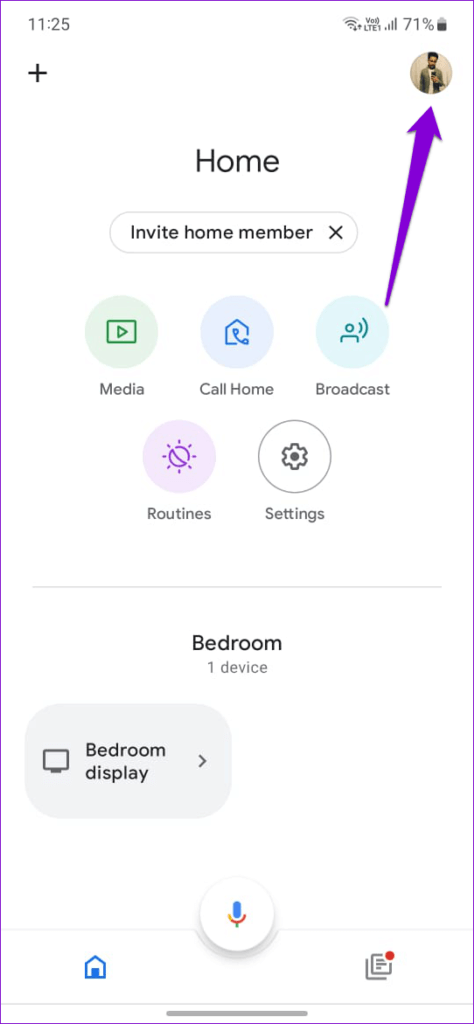
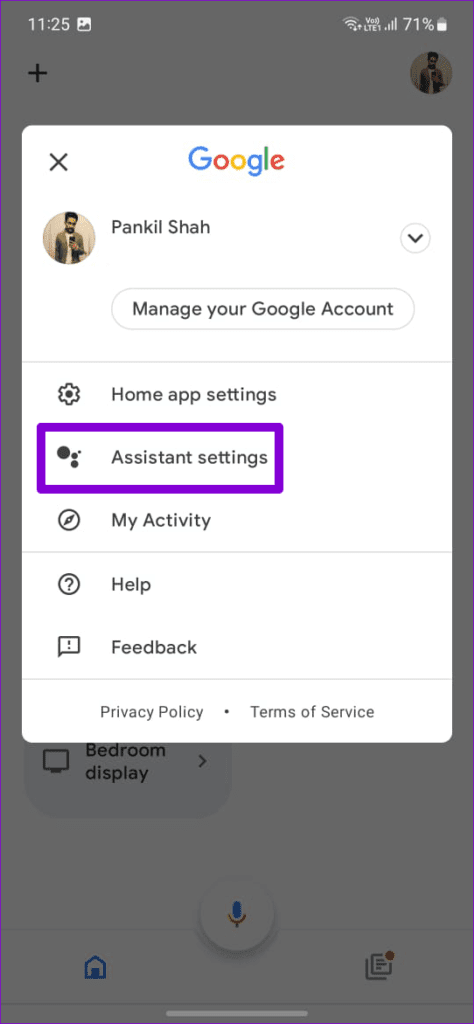
الخطوة 3: قم بالتمرير لأسفل للنقر على مساعد الصوت والأصوات.
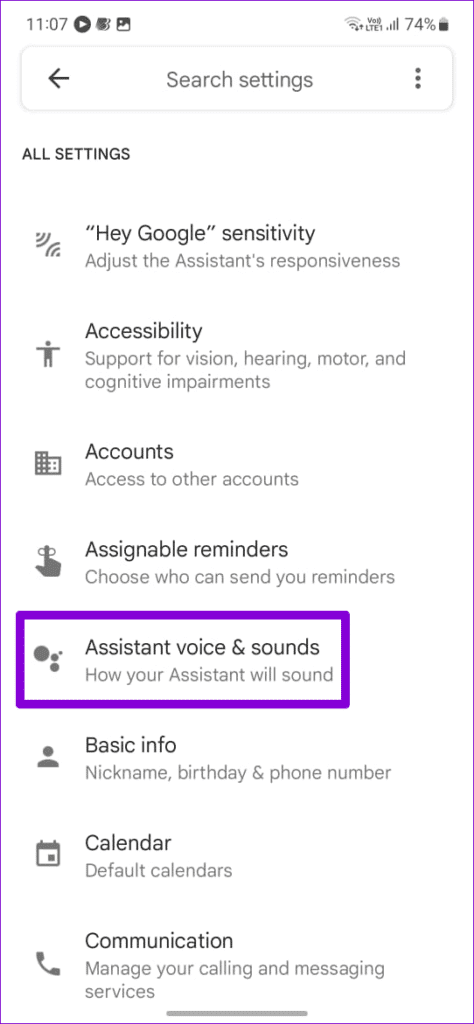
الخطوة 4: حدد صوتًا جديدًا لـ Google Assistant.
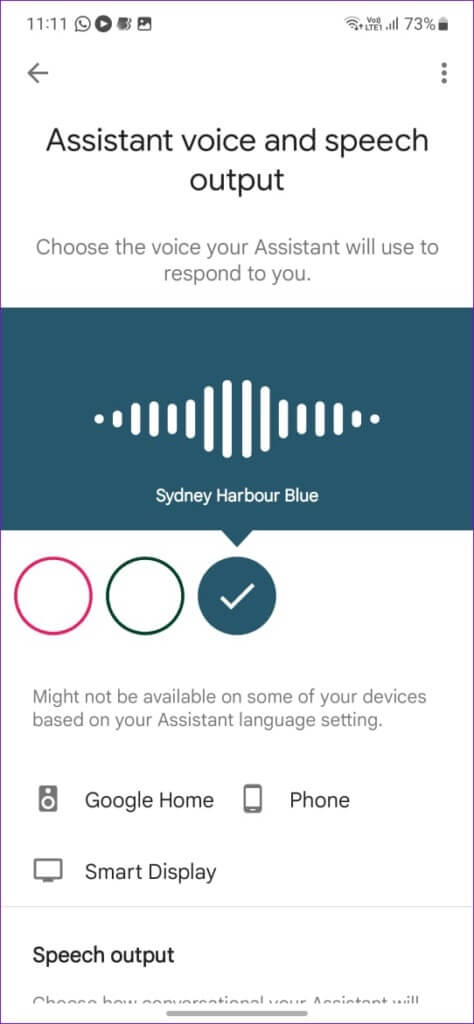
المكافأة: كيفية تعيين أصوات مختلفة لمساعد Google لمختلف الأشخاص
مكبر الصوت الذكي أو الشاشة الذكية عبارة عن جهاز يستخدمه كل فرد في منزلك عادةً. قد لا يرغب الجميع في سماع نفس الصوت أثناء التحدث إلى مساعد Google. لحسن الحظ ، من الممكن تعيين أصوات مختلفة لمساعد Google لأشخاص مختلفين. للقيام بذلك ، ستحتاج إلى تدريب جهاز Google Home على التعرف على صوتك.
اتبع الخطوات أدناه لإعداد مطابقة الصوت في تطبيق Google Home.
الخطوة 1: افتح تطبيق Google Home على هاتفك واضغط على الإعدادات.
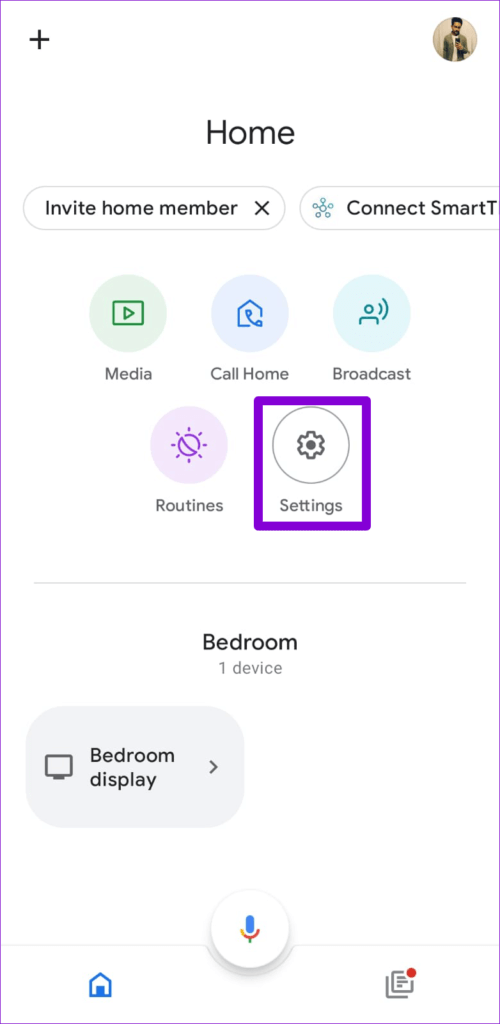
الخطوة 2: ضمن الميزات ، انقر فوق مساعد Google.
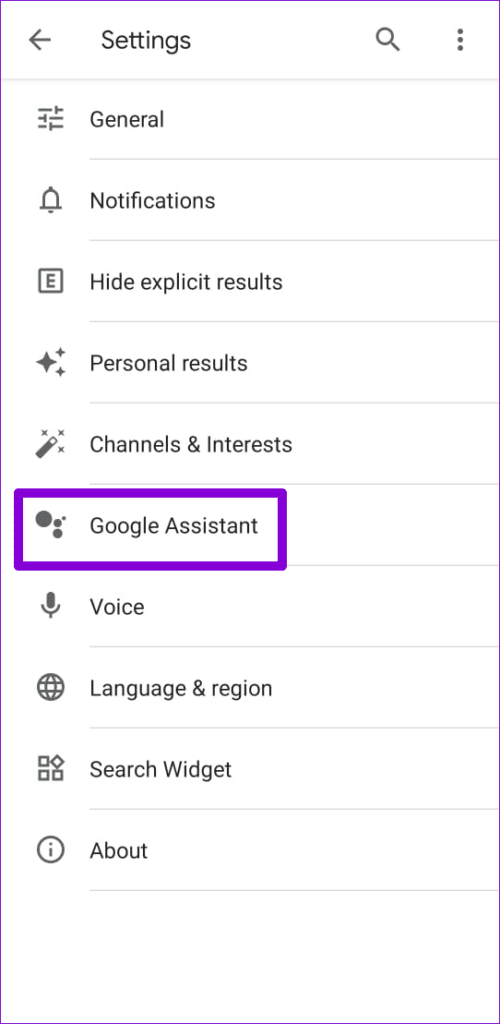
الخطوة 3: اضغط على Voice Match.
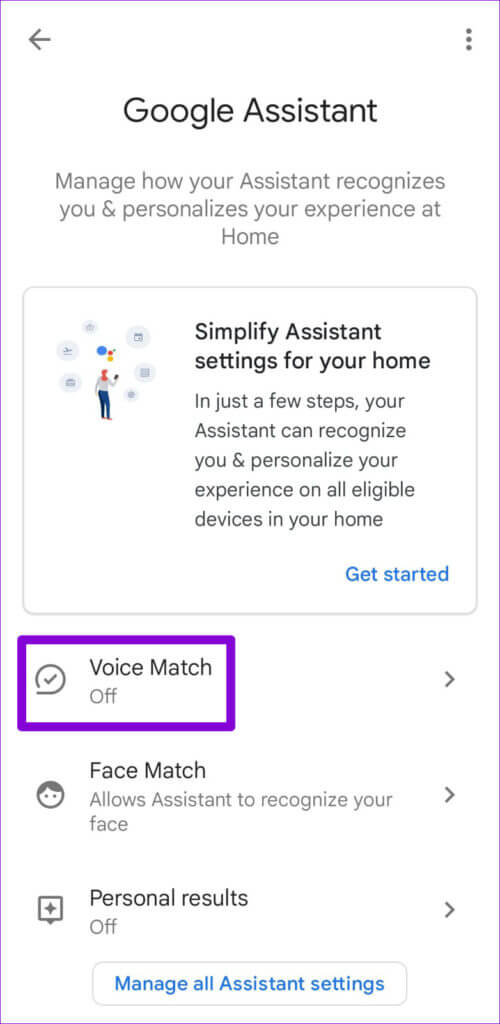
الخطوة 4: حدد جهازك المنزلي الذكي واضغط على متابعة.
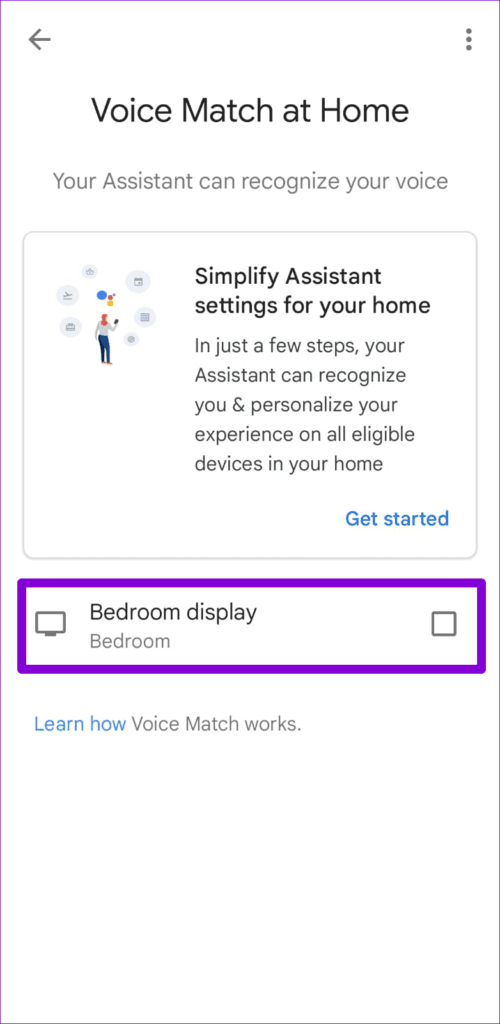
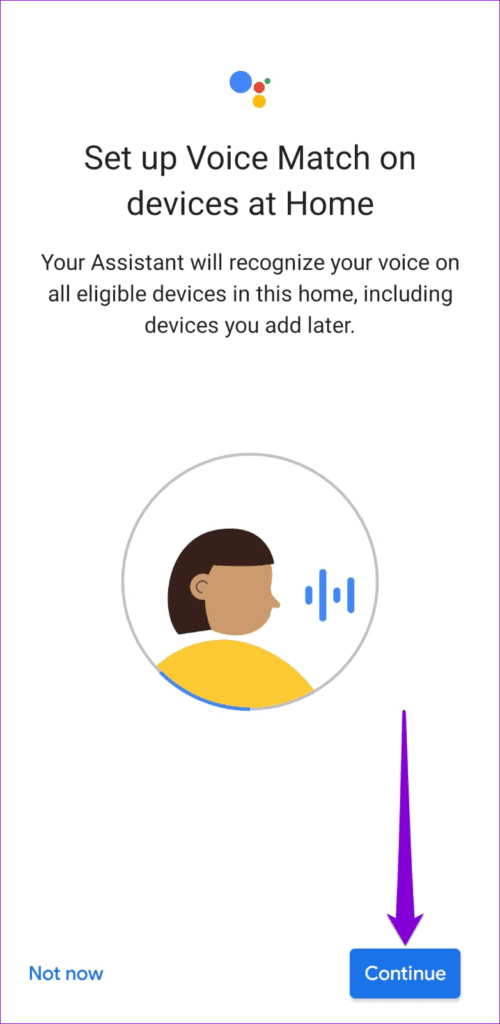
الخطوة 5: اتبع التعليمات التي تظهر على الشاشة لإعداد Voice Match.
بعد تهيئة المطابقة الصوتية لحسابك ، يمكنك تخصيص صوت مساعد Google. قل الأمر “Hey Google ، غيّر صوتك” ، ويجب أن يستجيب مكبر الصوت الذكي الخاص بك بالعديد من الخيارات الصوتية المختلفة. يمكنك الرد بقول نعم أو لا أثناء تشغيل السماعة الذكية عينات صوت مختلفة.
وبالمثل ، يمكن للآخرين تمكين ميزة Voice Match لحسابهم وتخصيص صوت مساعد Google.
اعثر على صوتك المفضل
من نواح كثيرة ، يعد Google Assistant هو أفضل مساعد صوت متاح. مع وجود العديد من الميزات وخيارات التخصيص ، من الصعب عدم الإعجاب بمساعد Google. لاكتشاف المزيد من هذه الحيل ، تحقق من إجراءات مساعد Google هذه لتكون أكثر إنتاجية.